Ginagamit ang mga arrow para sa mga palatandaang pangkaligtasan, pagbibigay-diin sa mga bagay, direksyon at marami pang iba. Pag-aaral paano gumawa ng mga Arrow sa Illustrator ay napakahalaga dahil maraming beses na ginagamit ang mga arrow para sa malalaking palatandaan. Ginagamit ang Illustrator para sa vector graphics at ang vector graphic ay mahusay para sa paggawa ng malalaking artwork. Ire-resize ang mga arrow na ito kaya bilang isang Illustrator vector graphic, pananatilihin ng mga arrow ang kanilang kalidad anuman ang laki.
Paano gumawa ng mga Arrow sa Illustrator
Maaari kang lumikha ng mga arrow sa Illustrator gamit ang iba't ibang mga tool at feature gaya ng sumusunod:
- Gumawa ng mga arrow gamit ang Shape tools
- Gumawa ng mga arrow gamit ang Brush tool
- Gumawa ng mga arrow gamit ang Mga Simbolo
- Gumawa ng mga arrow gamit ang Pen tool
1] Paggawa ng mga arrow gamit ang mga tool sa hugis
Maaaring kailanganin mong lumikha ng mga arrow para sa mga palatandaan upang ipakita ang mga direksyon patungo sa isang tagpuan o isang establisimyento. Maaaring hindi ka masyadong sanay sa Illustrator, gayunpaman, ang paggamit ng mga tool sa hugis upang gumawa ng mga arrow ay medyo madali. Ang isang pangunahing arrow ay gawa sa isang baras (tuwid na seksyon) at isang punto, kailangan mo lamang ng mga hugis upang kumatawan sa mga bahaging ito.
Gamit ang tool na Rectangle upang lumikha ng mga arrow

Maaari mong gamitin ang Rectangle tool upang lumikha ng mga arrow, ang Rectangle tool ay matatagpuan sa kaliwang panel ng mga tool.

Piliin ang Rectangle tool o pindutin M pagkatapos ay gumuhit ng mahabang parihaba upang lumikha ng baras ng arrow.
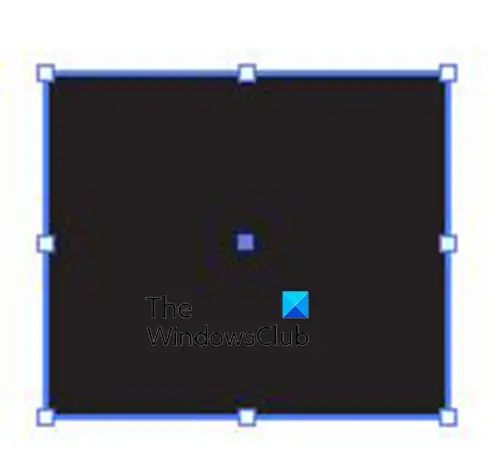
Sa ginawang baras, oras na upang idagdag ang punto ng arrow. Maaari mong gamitin ang parehong Rectangle tool upang gawin ang punto ng arrow. Gamit ang Rectangle tool na napili, gumuhit ng parisukat.
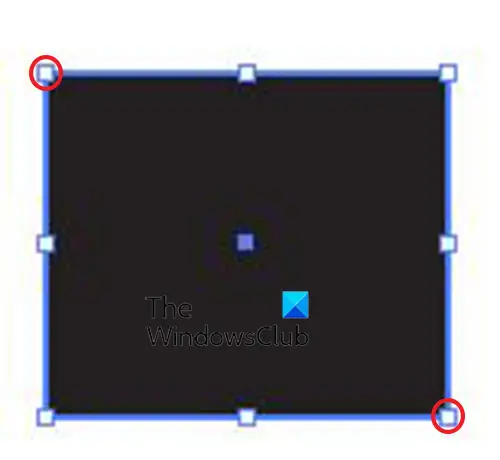
Gamitin ang Direktang tool sa pagpili at i-click ang kaliwang itaas na hawakan at ang kanang ibabang hawakan ng parisukat pagkatapos ay pindutin ang Backspace.
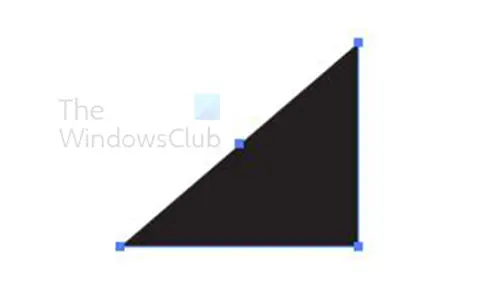
Tatanggalin nito ang mga bahagi ng parisukat na iiwan itong mukhang tatsulok. Maaari mo ring gawing arrowhead ang parisukat sa pamamagitan ng pagpili sa pen tool. Pagkatapos ay mag-hover ka sa alinman sa mga handle ng sulok hanggang sa may gitling ang cursor ng Pen tool sa tabi nito, pagkatapos ay i-click mo ang handle. Tatanggalin nito ang hawakan at gagawing tatsulok ang parisukat. Pagkatapos ay ililipat mo ito patungo sa baras ng arrow kung saan mo ito paiikutin.

Upang paikutin ang arrow head maaari mong gamitin ang Rotate tool sa kaliwang panel ng mga tool. Para ma-access ang Rotate tool, i-click ito o pindutin R . Maaari mo ring paikutin ang arrowhead sa pamamagitan ng pag-hover sa cursor malapit sa alinman sa mga handle. Kapag ang cursor ay naging isang hubog na arrow, pindutin nang matagal ang kaliwang pindutan ng mouse at iikot ang bagay. Pagkatapos ay ililipat mo ito hanggang sa mahawakan nito ang baras ng arrow.
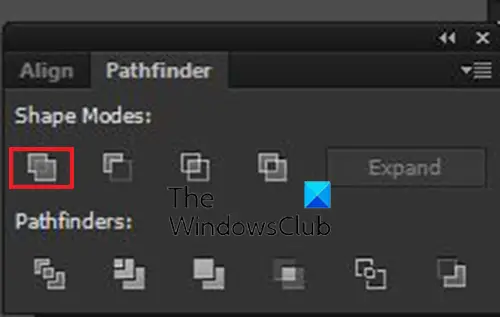
Kahit na ang mga bahagi ng arrow ay magkadikit, sila ay dalawang magkahiwalay na bahagi. Upang gawin silang isang bagay, piliin ang parehong bahagi pagkatapos ay pumunta sa Panel ng Pathfinder at i-click Magkaisa . Maaari ka ring sumali sa kanila sa pamamagitan ng pagpili sa parehong mga piraso pagkatapos ay pumunta sa kaliwang panel ng mga tool at pag-click sa Tagabuo ng hugis kasangkapan o pagpindot Shift + M . Kasama ang Tagabuo ng hugis aktibo ang tool, i-click ang mga hugis, at i-drag mula sa isang bahagi patungo sa isa pa.

Ito ang nakumpletong arrow. Maaari kang magdagdag ng higit pang mga elemento sa iyong arrow.


Maaari mong baguhin ang kulay, magdagdag ng isa pang arrowhead sa kabilang dulo, at marami pang iba.
2] Gumawa ng mga arrow gamit ang brush tool
Ang isa pang paraan na maaari kang gumawa ng mga arrow sa Illustrator ay sa pamamagitan ng paggamit ng tool na Paintbrush.
Piliin ang tool ng paintbrush mula sa kaliwang panel ng mga tool pagkatapos ay i-click at i-drag upang lumikha ng isang linya para sa baras ng arrow. Pagkatapos ay iguhit mo ang dulo ng arrow.
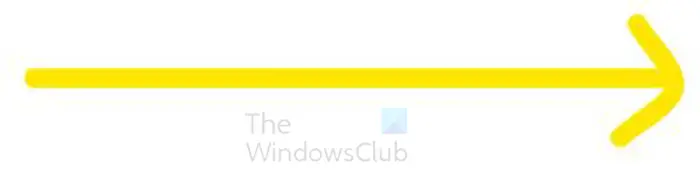
Upang makagawa ng isang tuwid na linya, hawakan Paglipat habang gumuguhit ka ng linya.
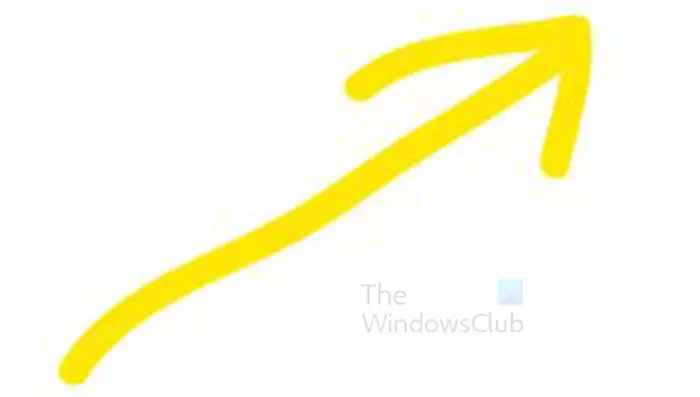
Kapag nakumpleto mo na ang arrow, piliin ang parehong bahagi ng arrow pagkatapos ay pumunta sa tuktok na menu bar at i-click Bagay pagkatapos Daan ang Outline stroke . Sa parehong bahagi ng arrow na pinili pa rin, maaari mong gamitin ang Tagabuo ng hugis kasangkapan mula sa kaliwang panel ng mga tool, o ang Magkaisa opsyon mula sa panel ng Pathfinder na sumali sa parehong piraso ng arrow.
Basahin: Paano magpasok ng mga Simbolo sa Illustrator
3] Gumawa ng mga arrow gamit ang mga simbolo
Sa Illustrator, ang mga simbolo ay parang maliit na pre-made na icon. Mayroong maraming mga simbolo na magagamit at maaari mong gamitin ang mga ito sa iyong mga guhit o iba pang likhang sining. Kung gusto mo ng arrow, makikita mo ang mga ito na available sa Symbols.
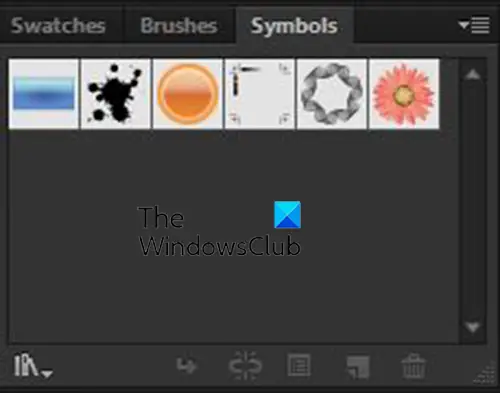
Para ma-access ang mga simbolo pumunta sa Symbols pallet sa kanang bahagi ng Illustrator work area.
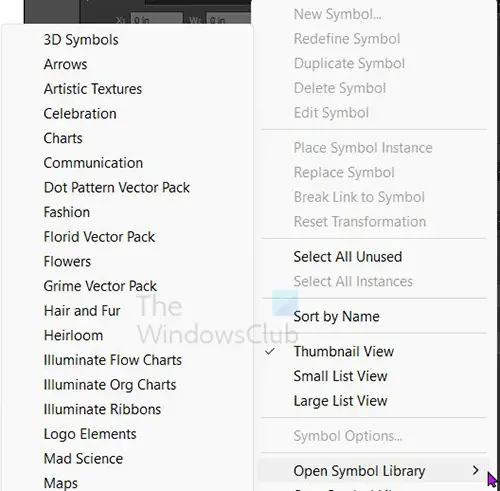
naka-disconnect ang wifi media
Upang ma-access ang mga simbolo ng arrow, i-click ang pindutan ng menu sa kanang tuktok ng papag ng mga simbolo pagkatapos ay mula sa menu hover sa ibabaw Buksan ang library ng simbolo . Pagkatapos ay titingnan mo ang listahan ng mga magagamit na simbolo at pipiliin Mga arrow .
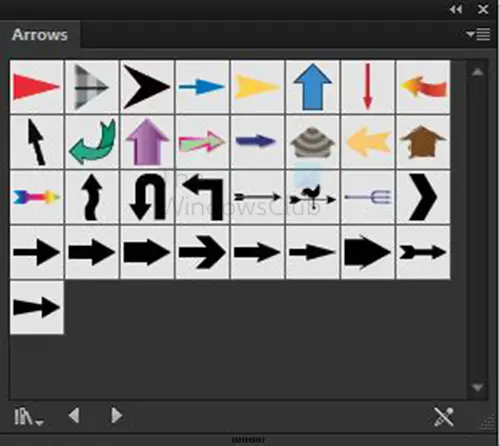
Makikita mo ang Arrows pallet na bumukas kasama ang mga magagamit na simbolo ng arrow.
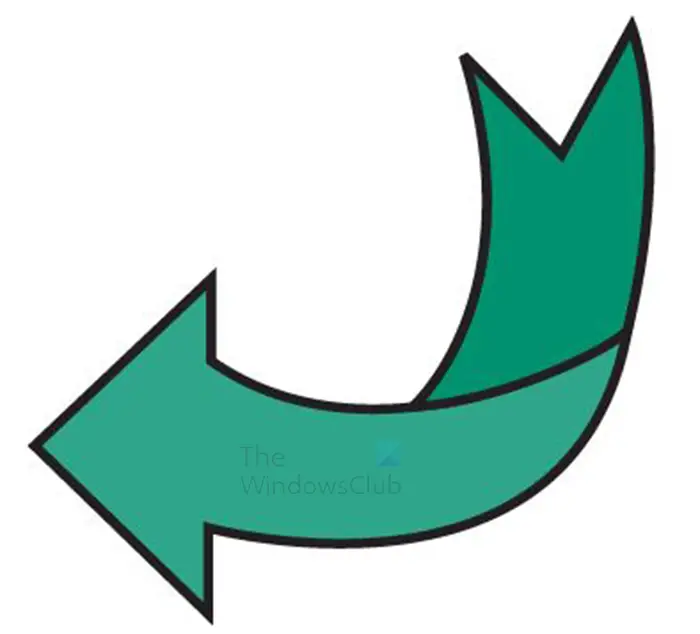
Mag-click sa simbolo na gusto mo pagkatapos ay i-drag ito sa iyong lugar ng trabaho.
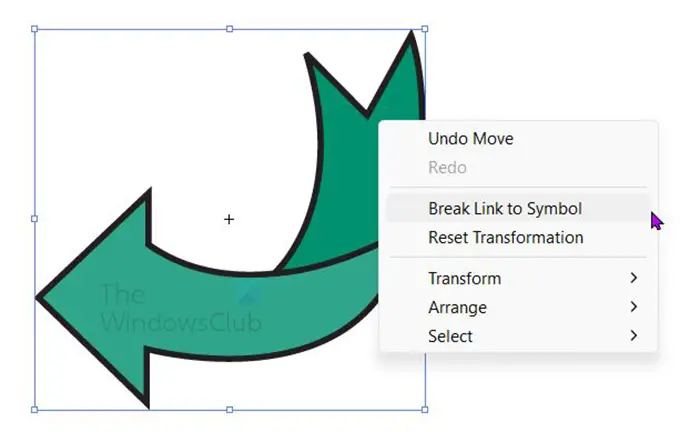
Ang kulay, o stroke ay hindi maaaring i-edit para sa arrow na ito, maaari lamang itong baguhin ang laki. Upang i-edit ang kulay at stroke, i-right-click ang arrow pagkatapos ay i-click I-break ang link sa simbolo l.
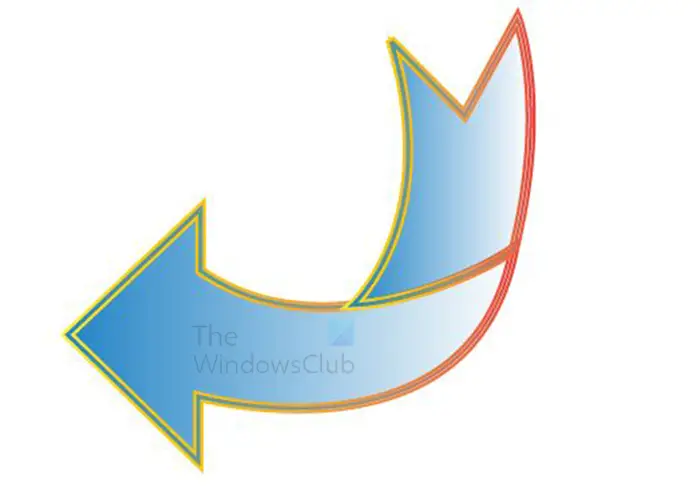
Ito ang simbolong arrow na na-edit.
4] Gumawa ng mga arrow gamit ang pen tool
Ang paggamit ng Pen tool upang gumawa ng mga arrow sa Illustrator ay medyo madali. Ang Pen tool ay maaaring tumagal ng ilang oras upang matuto, gayunpaman, ang paggamit nito upang gumawa ng mga arrow ay madali dahil ang mga arrow ay simple.
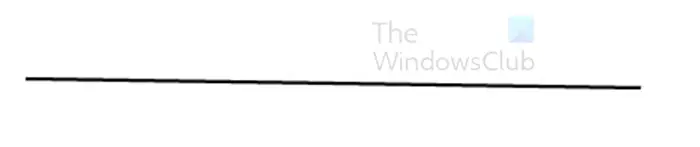
Upang gamitin ang Pen tool upang gumawa ng mga arrow, piliin ang Pen tool mula sa kaliwang panel ng mga tool. Mag-click sa lugar ng trabaho upang lumikha ng panimulang punto. kung gusto mo ng tuwid na linya, pindutin nang matagal ang Shift pagkatapos ay i-click ang isa pang punto.
Ito ay lilikha ng isang tuwid na linya na maaaring magamit bilang baras para sa arrow. Tiyaking naka-off ang fill color at naka-on ang stroke.
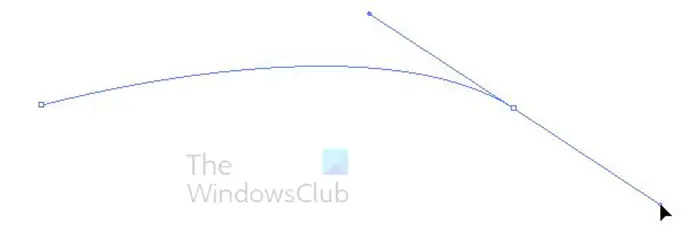
Kung gusto mong gumawa ng linyang nakakurba gamit ang Pen tool, mag-click ka para gawin ang una. Kapag gumawa ka ng pangalawang punto, i-click at i-drag para paganahin ang mga handle. Kung i-drag mo pababa ang linya ay kurbadang pababa at kung i-drag mo pataas ang linya ay kurbada pataas.
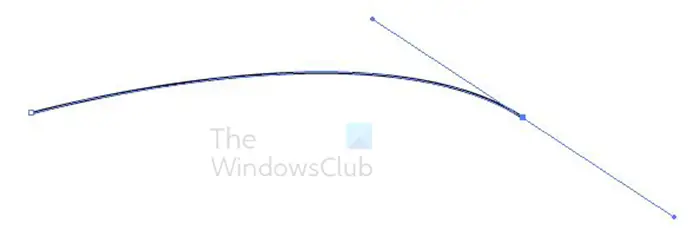
Ito ang linyang naka-curved up para makagawa ka ng arrow na naka-curved pataas. Ang hawakan ay naroon pa rin kaya maaari mo itong i-click at ayusin kung gusto mo. Upang maalis ang hawakan, mag-click sa tool sa pagpili pagkatapos ay mag-click saanman sa canvas.
Magdagdag ng arrow head gamit ang kahulugan ng brush
Upang makuha ang ulo sa arrow, pupunta ka sa tuktok na menu bar at i-click ang opsyon sa kahulugan ng Brush. Ito ay karaniwang may salitang Basic. Kapag na-click mo ang salitang basic o ang drop-down na arrow, pataas ang menu.
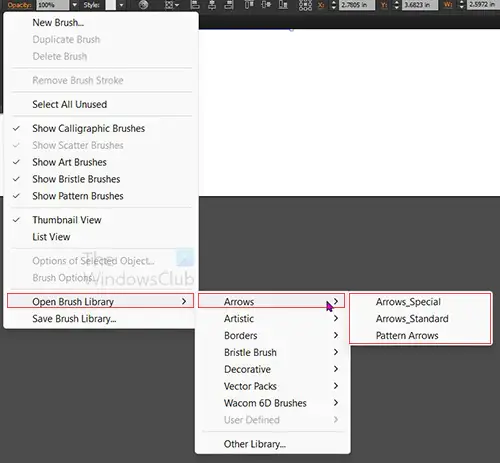
Pagkatapos ay hahanapin mo ang menu (tatlong pahalang na linya), i-click ang menu at lilitaw ang isa pang menu.
Mula sa bagong menu na ito i-click Buksan ang library ng brush pagkatapos Mga arrow pagkatapos ay pumili mula sa Arrow_special, Arrows_standard, o Pattern na arrow . Anuman ang pipiliin mo ng papag ay lilitaw kasama ang iba't ibang magagamit.
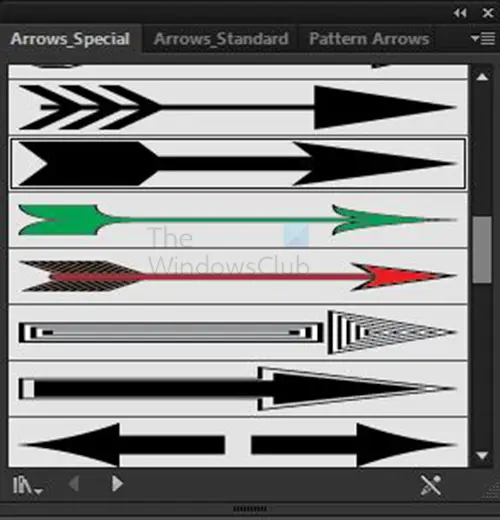
Arrow_special na mga opsyon
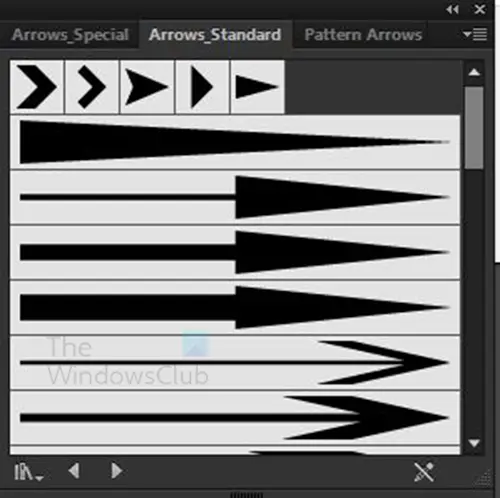
Arrow_standard na mga opsyon
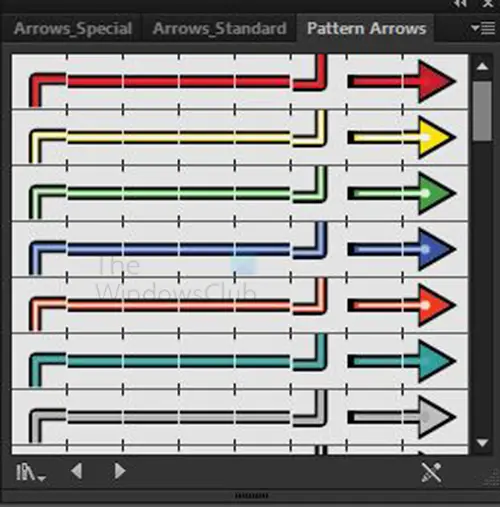
Mga pagpipilian sa arrow ng pattern
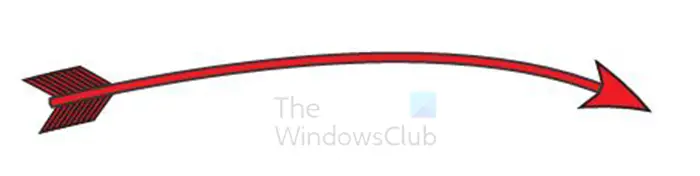
Ito ay isang halimbawa ng Arrow _espesyal . Maaari kang mag-eksperimento sa iba. Mapapansin mo na ito ay lumalabas na kurbado tulad ng linya ng tool ng panulat.
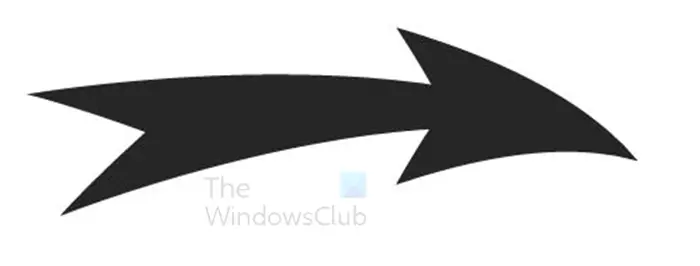
Ito ay isang halimbawa ng Arrow _standard . Maaari kang mag-eksperimento sa iba. Mapapansin mo na ito ay lumalabas na kurbado tulad ng linya ng tool ng panulat.
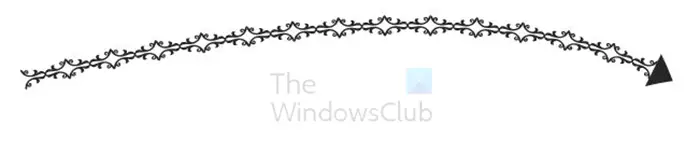
Ito ay isang halimbawa ng Pattern na arrow . Maaari kang mag-eksperimento sa iba. Mapapansin mo na ito ay lumalabas na kurbado tulad ng linya ng tool ng panulat.
Magdagdag ng arrowhead gamit ang pagpipiliang stroke
Maaari mong idagdag ang arrowhead at maging ang arrow tail sa pamamagitan ng paggamit ng stroke na opsyon.
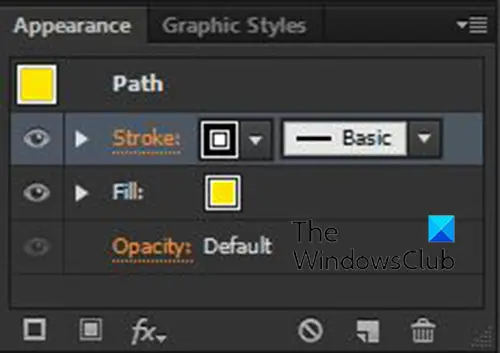
Upang gawin ito, mag-click sa linya ng Pen tool o ang landas na iyong ginamit. Pagkatapos ay i-click mo ang salita Stroke sa kanang mga layer ng Appearance panel.
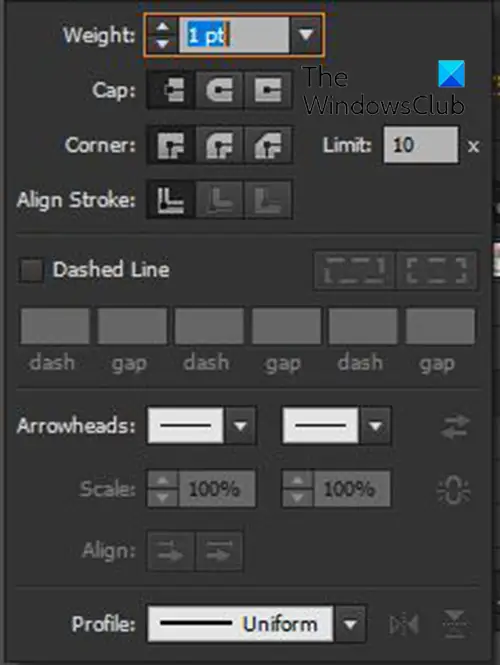
Lalabas ang stroke panel, dito maaari mong piliin kung ano ang napupunta sa bawat dulo ng Pen tool line o path. Hanapin ang Ulo ng palaso kategorya at makikita mo ang dalawang kahon sa kaliwa at kanan. Ang kaliwang kahon ay para sa simula at ang kanang kahon ay para sa pagtatapos. Ang simula ay kung saan mo ginawa ang unang punto ng Pen tool at ang pagtatapos ay kung saan mo ginawa ang huling punto. Maaari mong gamitin ang reverse button kung inilagay mo ang arrowhead sa maling bahagi.
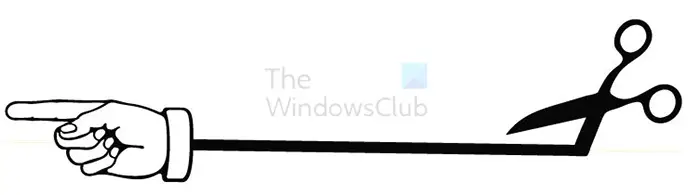
Ito ay isang halimbawa ng isang arrow gamit ang pagpipiliang stroke na arrow simula at tapusin. Maaari mong gamitin ang alinman sa mga available na arrow sa simula at pagtatapos.
Ang paggawa ng mga arrow sa Illustrator ay medyo madali at ang mga arrow ay maaaring baguhin ang laki at panatilihin ang kanilang mataas na kalidad.
Basahin: Paano gamitin ang Envelope Distort Tool upang muling hubugin ang Mga Bagay sa Illustrator
Paano ka gumawa ng makapal na arrow sa Illustrator?
Mayroong ilang mga paraan upang makagawa ng isang makapal na arrow sa Illustrator. Maaari kang gumamit ng mga hugis tulad ng Rectangle tool o ang Bilog na parihaba tool upang lumikha ng arrow. Ginagawa nitong madali ang paggawa ng makapal na mga arrow, lalo na para sa malalaking signage. Ang isa pang paraan upang lumikha ng makapal na mga arrow sa Illustrator ay upang palakihin ang laki ng stroke kung gumagamit ka ng mga linya o ang Pen tool upang gawin ang iyong arrow.
Paano ako magdagdag ng arrowhead sa isang landas sa Illustrator?
Upang magdagdag ng arrowhead sa isang path sa Illustrator, piliin ang path pagkatapos ay pumunta sa kaliwang papag at i-click ang word stroke. Lalabas ang stroke pallet, hanapin ang kategoryang Arrowheads. Sa kategoryang Arrowheads, maaari mong piliin kung ano ang mangyayari sa simula at pagtatapos ng landas. Mayroong iba pang mga bagay na maaari mong gawin sa landas pati na rin sa mga pagpipilian sa stroke.














